Mac电脑为什么打不开Steam社区?苹果Mac外接显示器怎么操作?
Mac电脑为什么打不开Steam社区?
1、打开Finder(就是现在的“访达”)。
点击上方的“前往”——“前往文件夹”。
PS:如果你的mac没有安装谷歌浏览器(Chrome浏览器),那么现在就开始下载。
2、输入“/private/etc/”
并且找到“hosts”文件。

3、将“hosts”文件复制一份到桌面,并打开。
在最下面添加“23.52.74.146 steamcommunity.com”然后保存关闭。
4、把桌面的“hosts”直接移回原来的位置。
需要点击“鉴定”和“替换”,然后输入你的计算机密码(就是开机登录密码)。
5、接着打开谷歌浏览器,在网址栏输入“chrome://net-internals/#hsts”然后回车。
在下图位置输入“steamcommunity.com”、并勾选相应项目。
最后点击“add”。
6、最后在网址栏输入“steamcommunity.com”即可登录Steam社区。
PS:网页版Steam社区和Steam内置社区是一样的,添加mod插件均为点击“订阅”按钮后,从Steam直接进入游戏,游戏会自动下载mod插件。
苹果Mac外接显示器怎么操作?
当我们把 Mac 与显示器连接起来以后,接下为我们还需要设置显示方式。显示方式有二种,一是镜像显示(二个显示屏上显示一样的内容);二是分屏扩展显示(二个显示屏幕上显示不同的内容)。
1、首先用数据线连接Mac电脑和显示器,然后我们找到关于本机信息。
2、然后进入页面,找到显示器标签页,确定我们显示器是否连接正常以及具体分辨率信息。
3、然后找到系统设置图标,选择显示器图标。
4、然后进入显示器具体设置显示,如果连接了外接显示器。同时出现各自的设置界面。
5、两个显示器,我们来设置我们的外接显示器。首先设置分辨率,根据前面知道的显示器信息,设置合适的分辨率。点击缩放,会出现选择项,选择合适的分辨率。
6、然后,我们选择显示器方向。如果你是程序员或者科研人员,用竖屏来写代码和看pdf论文,那么我们要旋转一下屏幕。
7、之后我们来设置两个显示器的相对位置,进行空间位置的摆放,来适合你的工作习惯。根据你两台显示器的物理位置,拖动淡蓝色的矩形,来改变两者的位置。大的位置就是上下左右四种,位置选择决定了你鼠标从哪个方向在屏幕间穿梭。
8、显示器有白条,表示该显示器是主显示器。桌面文件都在主显示器桌面。白条可以用鼠标左键长按然后拖动到另一台显示器,选择不同的屏幕。
9、最后有一项设置,可以将两个屏幕变成一模一样,而没有主次之分。这个模式就是镜像显示器,像镜子一样,一个显示器怎么变另一个一模一样的动作。
标签: Mac电脑 打不开Steam社区 苹果Mac外
-
 Mac电脑为什么打不开Steam社区?苹果Mac外接显示器怎么操作? Mac电脑为什么打不开Steam社区?1、打开Finder(就是现在的访达)。点
Mac电脑为什么打不开Steam社区?苹果Mac外接显示器怎么操作? Mac电脑为什么打不开Steam社区?1、打开Finder(就是现在的访达)。点 -
 安装费计入固定资产吗?安装费和劳务费的区别是什么?_最新快讯 安装费计入固定资产吗?固定资产安装费计入固定资产,先通过在建工
安装费计入固定资产吗?安装费和劳务费的区别是什么?_最新快讯 安装费计入固定资产吗?固定资产安装费计入固定资产,先通过在建工 -
 儒余股份│专注产业领域十余年,实战派咨询企业标杆 近年来,儒余股份持续推出各类知识产品,2020年建立儒余产业发展数
儒余股份│专注产业领域十余年,实战派咨询企业标杆 近年来,儒余股份持续推出各类知识产品,2020年建立儒余产业发展数 -
 世界视点!卡方分布的定义是什么?卡方分布的性质是什么? 卡方分布的定义是什么?若n个相互独立的随机变量ξ₁、ξ₂、…
世界视点!卡方分布的定义是什么?卡方分布的性质是什么? 卡方分布的定义是什么?若n个相互独立的随机变量ξ₁、ξ₂、… -
 我的真朋友井然结局如何?井然为什么和程真真分手?_每日讯息 我的真朋友井然结局如何?《我的真朋友》大结局:井然孤独一人,程真
我的真朋友井然结局如何?井然为什么和程真真分手?_每日讯息 我的真朋友井然结局如何?《我的真朋友》大结局:井然孤独一人,程真 -
 美白精华素怎么用?美白精华素是什么成分? 美白精华素怎么用首先需要洁面、涂抹护肤水、涂好眼霜,然后再取出适
美白精华素怎么用?美白精华素是什么成分? 美白精华素怎么用首先需要洁面、涂抹护肤水、涂好眼霜,然后再取出适
-
 Mac电脑为什么打不开Steam社区?苹果Mac外接显示器怎么操作? Mac电脑为什么打不开Steam社区?1、打开Finder(就是现在的访达)。点
Mac电脑为什么打不开Steam社区?苹果Mac外接显示器怎么操作? Mac电脑为什么打不开Steam社区?1、打开Finder(就是现在的访达)。点 -
 天天看热讯:苹果手机序列号怎么查询?苹果手机发热发烫是什么原因? 苹果手机序列号怎么查询?1、 进入设置->通用->关于本机。2、 在
天天看热讯:苹果手机序列号怎么查询?苹果手机发热发烫是什么原因? 苹果手机序列号怎么查询?1、 进入设置->通用->关于本机。2、 在 -
 均线金山谷形态是什么意思?均线金山谷形态的操作要点有哪些? 均线金山谷形态是什么意思?均线金山谷形态属于一种买进信号,标志着
均线金山谷形态是什么意思?均线金山谷形态的操作要点有哪些? 均线金山谷形态是什么意思?均线金山谷形态属于一种买进信号,标志着 -
 亚运名单公布!中国拳击队最强13人出战,或重夺亚洲霸主之位 亚运名单公布!中国拳击队最强13人出战,或重夺亚洲霸主之位
亚运名单公布!中国拳击队最强13人出战,或重夺亚洲霸主之位 亚运名单公布!中国拳击队最强13人出战,或重夺亚洲霸主之位 -
 工银核心价值481001股吧(工银核心价值481001) 银核心价值481001股吧,工银核心价值481001这个问题很多朋友还不知道,
工银核心价值481001股吧(工银核心价值481001) 银核心价值481001股吧,工银核心价值481001这个问题很多朋友还不知道, -
 世界速读:氨甲环酸的药理毒理是什么?氨甲环酸的药代动力学介绍 氨甲环酸的药理毒理是什么?1、抗纤维蛋白溶酶作用:氨甲环酸能与纤
世界速读:氨甲环酸的药理毒理是什么?氨甲环酸的药代动力学介绍 氨甲环酸的药理毒理是什么?1、抗纤维蛋白溶酶作用:氨甲环酸能与纤 -
 字节跳动音乐流媒体服务 TikTok Music 将登陆巴西和印尼
IT之家7月7日消息,据路透社报道,TikTok母公司字节跳动近日表示,将在
字节跳动音乐流媒体服务 TikTok Music 将登陆巴西和印尼
IT之家7月7日消息,据路透社报道,TikTok母公司字节跳动近日表示,将在 -
 【环球聚看点】国债逆回购该怎么买?什么是国债逆回购? 国债逆回购该怎么买?投资者可以在股票账户上买国债逆回购,和买股
【环球聚看点】国债逆回购该怎么买?什么是国债逆回购? 国债逆回购该怎么买?投资者可以在股票账户上买国债逆回购,和买股 -
 基金近一年涨跌幅是什么意思?基金是买涨还是买跌?_天天通讯 基金的涨幅含义:1、基金涨幅指的是基金当天的跌涨状况。在相同的市
基金近一年涨跌幅是什么意思?基金是买涨还是买跌?_天天通讯 基金的涨幅含义:1、基金涨幅指的是基金当天的跌涨状况。在相同的市 -
 遇版权纠纷赔全额:Adobe及Shutterstock宣布为平台AI图片负责
IT之家7月7日消息,当下AI模型所生成的图片版权归属不明,容易引发版权
遇版权纠纷赔全额:Adobe及Shutterstock宣布为平台AI图片负责
IT之家7月7日消息,当下AI模型所生成的图片版权归属不明,容易引发版权 -
 当前短讯!微单和单反怎么选择哪个好?微单和单反哪个画质好 微单和单反怎么选择哪个好选择微单相机还是单反相机,取决于您的拍
当前短讯!微单和单反怎么选择哪个好?微单和单反哪个画质好 微单和单反怎么选择哪个好选择微单相机还是单反相机,取决于您的拍 -
 6月北交所60家公司获受理:23家为国家级专精特新“小巨人”企业 6月份是基于2022年财报申报的高峰期,据挖贝研究院数据显示,整个6月份
6月北交所60家公司获受理:23家为国家级专精特新“小巨人”企业 6月份是基于2022年财报申报的高峰期,据挖贝研究院数据显示,整个6月份 -
 CSGO开箱皮肤都包括哪些内容?csgo瞄对面没名字怎么解决? 很多小伙伴都知道csgo除了可以在官方开箱子以外,还可以在第三方平
CSGO开箱皮肤都包括哪些内容?csgo瞄对面没名字怎么解决? 很多小伙伴都知道csgo除了可以在官方开箱子以外,还可以在第三方平 -
 竹子是被子植物吗?竹子开花是什么征兆? 竹子是被子植物吗竹子是被子植物。竹子的种子都包裹在果实里面,竹子经过一段时间的生长会开花,之后结果,在果实中会有一粒种子,所以属于被子
竹子是被子植物吗?竹子开花是什么征兆? 竹子是被子植物吗竹子是被子植物。竹子的种子都包裹在果实里面,竹子经过一段时间的生长会开花,之后结果,在果实中会有一粒种子,所以属于被子 -
 合肥为什么能“抢”到人? 中国城市的抢人大战,正进入2 0时代。一组数据,反映出人口格局的深刻
合肥为什么能“抢”到人? 中国城市的抢人大战,正进入2 0时代。一组数据,反映出人口格局的深刻 -
 天天微头条丨什么是cpu?gpu与cpu有什么区别? 什么是cpu?CPU也叫做中央处理器,是一台计算机的运算核心和控制核心
天天微头条丨什么是cpu?gpu与cpu有什么区别? 什么是cpu?CPU也叫做中央处理器,是一台计算机的运算核心和控制核心 -
 环球即时:适合长期玩的仙侠类手游大全 可以自由交易赚rmb的手游有哪些? 这款游戏相信有不少小伙伴在玩,对于游戏中带来的一些疑问也不少,
环球即时:适合长期玩的仙侠类手游大全 可以自由交易赚rmb的手游有哪些? 这款游戏相信有不少小伙伴在玩,对于游戏中带来的一些疑问也不少, -
 行政复议的被申请部门有哪些?行政复议多长时间? 一、行政复议的被申请部门有哪些行政复议的被申请部门有如下:1 向作出具体行政行为的行政机关的上一级地方人民政府申请行政复议。2 作出具
行政复议的被申请部门有哪些?行政复议多长时间? 一、行政复议的被申请部门有哪些行政复议的被申请部门有如下:1 向作出具体行政行为的行政机关的上一级地方人民政府申请行政复议。2 作出具 -
 当前观点:粗劲鳞毛蕨如何栽培?有什么用途? 粗劲鳞毛蕨,又称敏感鳞毛蕨,是一种常见的蕨类植物。下面是关于粗劲鳞
当前观点:粗劲鳞毛蕨如何栽培?有什么用途? 粗劲鳞毛蕨,又称敏感鳞毛蕨,是一种常见的蕨类植物。下面是关于粗劲鳞 -
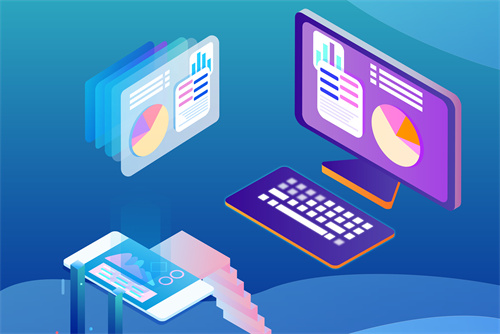 【全球报资讯】小米手机怎么退出应用程序?小米手机怎么开空调? 小米手机怎么退出应用程序?小米手机退出应用程序的具体步骤:步骤
【全球报资讯】小米手机怎么退出应用程序?小米手机怎么开空调? 小米手机怎么退出应用程序?小米手机退出应用程序的具体步骤:步骤 -
 世界今日报丨烩炙人口是什么?脍炙人口用来形容什么? 烩炙人口是什么脍炙人口(拼音:kuài zhì ré
世界今日报丨烩炙人口是什么?脍炙人口用来形容什么? 烩炙人口是什么脍炙人口(拼音:kuài zhì ré -
 行政复议是否有时限要求是什么?行政复议书面申请怎么写? 一、行政复议是否有时限要求行政复议是有时限要求的,申请行政复议的期限一般是六十日。当事人自知道该具体行政行为之日起六十日内可以提出
行政复议是否有时限要求是什么?行政复议书面申请怎么写? 一、行政复议是否有时限要求行政复议是有时限要求的,申请行政复议的期限一般是六十日。当事人自知道该具体行政行为之日起六十日内可以提出 -
 全球观察:运动相机参数如何设置比较好?运动相机多少帧正常 运动相机参数如何设置比较好运动相机的参数设置会根据个人需求和具
全球观察:运动相机参数如何设置比较好?运动相机多少帧正常 运动相机参数如何设置比较好运动相机的参数设置会根据个人需求和具 -
 oppo手机如何隐藏软件不被发现?苹果手机清理内存垃圾的操作教程 |焦点资讯 oppo手机如何隐藏软件不被发现?这里以OPPO R15手机为例,隐藏软件
oppo手机如何隐藏软件不被发现?苹果手机清理内存垃圾的操作教程 |焦点资讯 oppo手机如何隐藏软件不被发现?这里以OPPO R15手机为例,隐藏软件 -
 全球视讯!樱桃为什么开裂?防裂果最有效的药有哪些? 樱桃裂果的原因樱桃裂果是由内部因素和外部因素共同影响的。其中内部因
全球视讯!樱桃为什么开裂?防裂果最有效的药有哪些? 樱桃裂果的原因樱桃裂果是由内部因素和外部因素共同影响的。其中内部因 -
 为什么李斌没造一个李想式的媒体帝国 为什么李斌没造一个李想式的媒体帝国
为什么李斌没造一个李想式的媒体帝国 为什么李斌没造一个李想式的媒体帝国 -
 今日热议:黑苦荞茶产地在哪里?常喝黑苦荞茶有什么好处? 黑苦荞茶产地在哪里?黑苦荞茶主要产于我国的西南山区,例如四川省凉
今日热议:黑苦荞茶产地在哪里?常喝黑苦荞茶有什么好处? 黑苦荞茶产地在哪里?黑苦荞茶主要产于我国的西南山区,例如四川省凉 -
 卷疯了!大众ID.3至高立减3.7万 限量发售7000台 卷疯了!大众ID 3至高立减3 7万限量发售7000台
卷疯了!大众ID.3至高立减3.7万 限量发售7000台 卷疯了!大众ID 3至高立减3 7万限量发售7000台 -
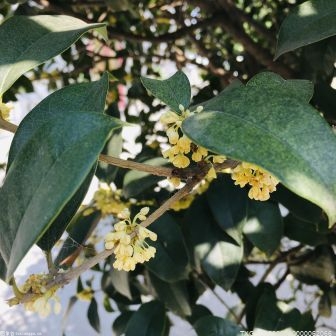 盆栽桂花种植技术是什么?盆栽桂花的养殖方法和注意事项有哪些?|视讯 盆栽桂花种植技术是什么?选盆:桂花绿叶黄花,四季常青,宜选用较深
盆栽桂花种植技术是什么?盆栽桂花的养殖方法和注意事项有哪些?|视讯 盆栽桂花种植技术是什么?选盆:桂花绿叶黄花,四季常青,宜选用较深 -
 谷歌浏览器编码怎么设置?谷歌浏览器编辑pdf文件内容? 谷歌浏览器编码怎么设置?有时候我们打开网页内容是乱码的,那咋办呢
谷歌浏览器编码怎么设置?谷歌浏览器编辑pdf文件内容? 谷歌浏览器编码怎么设置?有时候我们打开网页内容是乱码的,那咋办呢 -
 怎样解决office打开word乱码的问题?office打开时老是配置进度?_天天日报 怎样解决office打开word乱码的问题?解决方法很简单,我们需要用到金
怎样解决office打开word乱码的问题?office打开时老是配置进度?_天天日报 怎样解决office打开word乱码的问题?解决方法很简单,我们需要用到金 -
 菠萝黑心病的症状表现,如何防治 菠萝黑心病的症状表现菠萝黑心病的常见特征;没有明显的外部特征,只有
菠萝黑心病的症状表现,如何防治 菠萝黑心病的症状表现菠萝黑心病的常见特征;没有明显的外部特征,只有 -
 每日速递:公司注销所需的资料有哪些?被别人注册了公司怎么注销? 公司注销所需的资料有哪些?公司注销流程:成立清算组;公告并通知;清
每日速递:公司注销所需的资料有哪些?被别人注册了公司怎么注销? 公司注销所需的资料有哪些?公司注销流程:成立清算组;公告并通知;清 -
 消息称 EVGA 退出主板市场
IT之家7月7日消息,据TechPowerUp报道,EVGA在退出显卡市场后,可能也
消息称 EVGA 退出主板市场
IT之家7月7日消息,据TechPowerUp报道,EVGA在退出显卡市场后,可能也 -
 银行卡号泄露有危险吗?银行卡号泄露了怎么补救?_天天热文 银行卡号泄露有危险吗?最好不要随便告诉别人自己的银行卡号;银行和
银行卡号泄露有危险吗?银行卡号泄露了怎么补救?_天天热文 银行卡号泄露有危险吗?最好不要随便告诉别人自己的银行卡号;银行和 -
 急涨慢跌是什么?股票急涨慢跌意味着什么? 天天观点 急涨慢跌是什么?急涨就是快速上涨,一般是5日或10日均线快速拐头向
急涨慢跌是什么?股票急涨慢跌意味着什么? 天天观点 急涨慢跌是什么?急涨就是快速上涨,一般是5日或10日均线快速拐头向 -
 【天天速看料】网箱养鱼的优缺点有哪些? 网箱养鱼的优点:网箱养鱼相对于传统养殖方式可以节约土地资源;网箱可
【天天速看料】网箱养鱼的优缺点有哪些? 网箱养鱼的优点:网箱养鱼相对于传统养殖方式可以节约土地资源;网箱可 -
 毛峰茶属于什么茶?毛尖和毛峰哪个档次高? 毛峰茶属于什么茶毛峰茶属于绿茶。是细嫩烘青的统称,其外形较为肥厚,全身分布着白色的绒毛,颜色为黄绿色,带有清新的茶香,产于云南、峨
毛峰茶属于什么茶?毛尖和毛峰哪个档次高? 毛峰茶属于什么茶毛峰茶属于绿茶。是细嫩烘青的统称,其外形较为肥厚,全身分布着白色的绒毛,颜色为黄绿色,带有清新的茶香,产于云南、峨 -
 儒余股份│专注产业领域十余年,实战派咨询企业标杆 近年来,儒余股份持续推出各类知识产品,2020年建立儒余产业发展数
儒余股份│专注产业领域十余年,实战派咨询企业标杆 近年来,儒余股份持续推出各类知识产品,2020年建立儒余产业发展数 -
 csgo首次免费开箱网站排行榜 csgo控制台录制方法是什么? 全球热推荐 csgo新手怎么获得箱子?csgo开箱网站,这两年可以说火遍全球,每一个
csgo首次免费开箱网站排行榜 csgo控制台录制方法是什么? 全球热推荐 csgo新手怎么获得箱子?csgo开箱网站,这两年可以说火遍全球,每一个 -
 受益北京需求外溢 廊坊仓储物流市场空置率大幅回落 世邦魏理仕(CBRE)6日发布《2023年上半年北京房地产市场回顾》显示,2
受益北京需求外溢 廊坊仓储物流市场空置率大幅回落 世邦魏理仕(CBRE)6日发布《2023年上半年北京房地产市场回顾》显示,2 -
 天天速讯:qq语音转文字在哪里设置?qq语音转文字怎么收起? qq语音转文字在哪里设置?1、打开手机【QQ】,进入【消息】页面后选
天天速讯:qq语音转文字在哪里设置?qq语音转文字怎么收起? qq语音转文字在哪里设置?1、打开手机【QQ】,进入【消息】页面后选 -
 京东云即将成为云计算领域最大黑马! 在数字化的浪潮下,京东迎来了新一轮的组织调整。近日,行业消息显示
京东云即将成为云计算领域最大黑马! 在数字化的浪潮下,京东迎来了新一轮的组织调整。近日,行业消息显示 -
 京东未上架商品怎么查看?如何上架? 现在京东上有着比较多的卖家注册开店,在对店铺运营的过程中,会需要
京东未上架商品怎么查看?如何上架? 现在京东上有着比较多的卖家注册开店,在对店铺运营的过程中,会需要 -
 半年劲销125万辆 比亚迪引领中国智造以实力出圈 半年劲销125万辆比亚迪引领中国智造以实力出圈
半年劲销125万辆 比亚迪引领中国智造以实力出圈 半年劲销125万辆比亚迪引领中国智造以实力出圈 -
 勒索病毒文件恢复要怎么操作?勒索病毒文件可以进行恢复吗?-热讯 勒索病毒文件恢复要怎么操作?1、打开工具→选项→文件夹选
勒索病毒文件恢复要怎么操作?勒索病毒文件可以进行恢复吗?-热讯 勒索病毒文件恢复要怎么操作?1、打开工具→选项→文件夹选 -
 怎样用微信给支付宝转钱?不绑卡怎么把钱转到支付宝呢? 怎样用微信给支付宝转钱?1 打开微信,点击底部我按钮,进入个人中
怎样用微信给支付宝转钱?不绑卡怎么把钱转到支付宝呢? 怎样用微信给支付宝转钱?1 打开微信,点击底部我按钮,进入个人中 -
 巴林塘海峡在什么位置?巴林塘海峡自由通航吗?|天天短讯 巴林塘海峡在什么位置巴林塘海峡,是菲北海峡群的重要构成部分,位
巴林塘海峡在什么位置?巴林塘海峡自由通航吗?|天天短讯 巴林塘海峡在什么位置巴林塘海峡,是菲北海峡群的重要构成部分,位 -
 证券投资基金的种类有哪些?证券投资基金是公募还是私募? 证券投资基金的种类有哪些?根据募集方式不同,证券投资基金可分为公
证券投资基金的种类有哪些?证券投资基金是公募还是私募? 证券投资基金的种类有哪些?根据募集方式不同,证券投资基金可分为公 -
 哪些是行政复议机关?行政复议机关的法定职责有哪些? 一、哪些是行政复议机关行政复议机关一般为国家行政机关,找法网提醒您,具体行政复议机关如下:1 人民政府、本级地方人民政府、地方人民政
哪些是行政复议机关?行政复议机关的法定职责有哪些? 一、哪些是行政复议机关行政复议机关一般为国家行政机关,找法网提醒您,具体行政复议机关如下:1 人民政府、本级地方人民政府、地方人民政
热门资讯
-
 Mac电脑为什么打不开Steam社区?苹果Mac外接显示器怎么操作? Mac电脑为什么打不开Steam社区?1、...
Mac电脑为什么打不开Steam社区?苹果Mac外接显示器怎么操作? Mac电脑为什么打不开Steam社区?1、... -
 安装费计入固定资产吗?安装费和劳务费的区别是什么?_最新快讯 安装费计入固定资产吗?固定资产安...
安装费计入固定资产吗?安装费和劳务费的区别是什么?_最新快讯 安装费计入固定资产吗?固定资产安... -
 儒余股份│专注产业领域十余年,实战派咨询企业标杆 近年来,儒余股份持续推出各类知识...
儒余股份│专注产业领域十余年,实战派咨询企业标杆 近年来,儒余股份持续推出各类知识... -
 世界视点!卡方分布的定义是什么?卡方分布的性质是什么? 卡方分布的定义是什么?若n个相互...
世界视点!卡方分布的定义是什么?卡方分布的性质是什么? 卡方分布的定义是什么?若n个相互...
观察
图片新闻
-
 汽车油箱结构是什么?汽车油箱盖怎么打开? 世界快看 汽车油箱结构是什么?汽车油箱主要...
汽车油箱结构是什么?汽车油箱盖怎么打开? 世界快看 汽车油箱结构是什么?汽车油箱主要... -
 世界观察:st辅仁会随时退市吗?辅仁药业退市后还能重新上市吗? st辅仁会随时退市吗?st辅仁连续数...
世界观察:st辅仁会随时退市吗?辅仁药业退市后还能重新上市吗? st辅仁会随时退市吗?st辅仁连续数... -
 “96后”“动车男医生”保障暑运安全 7月4日晚,一名工作人员正在清洁动...
“96后”“动车男医生”保障暑运安全 7月4日晚,一名工作人员正在清洁动... -
 全球观察:微众银行微业贷的申请和审批流程 微众银行微业贷的放款方式 微众银行微业贷的申请和审批流程首...
全球观察:微众银行微业贷的申请和审批流程 微众银行微业贷的放款方式 微众银行微业贷的申请和审批流程首...
精彩新闻
-
 为什么股票没有分红?股票分红到底有什么意义? 为什么股票没有分红?1、公司盈利...
为什么股票没有分红?股票分红到底有什么意义? 为什么股票没有分红?1、公司盈利... -
 上半年大宗资产交易 近八成买来自用 刚刚过去的6月,浙商银行(601916...
上半年大宗资产交易 近八成买来自用 刚刚过去的6月,浙商银行(601916... -
 天天最新:开通京东plus年卡费用是多少?有什么优势? 京东PLUS会员年卡的费用为128元...
天天最新:开通京东plus年卡费用是多少?有什么优势? 京东PLUS会员年卡的费用为128元... -
 闲鱼永久封号申诉技巧是什么?如何申述? 全球新视野 有很多朋友在闲鱼上卖货,不小心...
闲鱼永久封号申诉技巧是什么?如何申述? 全球新视野 有很多朋友在闲鱼上卖货,不小心... -
 番茄是单子叶还是双子叶?西红柿是裸子植物吗? 番茄是单子叶还是双子叶番茄是属于...
番茄是单子叶还是双子叶?西红柿是裸子植物吗? 番茄是单子叶还是双子叶番茄是属于... -
 港澳通行证郑州最快几天?港澳通行证签注怎么办理? 港澳通行证郑州最快几天?证件申请...
港澳通行证郑州最快几天?港澳通行证签注怎么办理? 港澳通行证郑州最快几天?证件申请... -
 全景运动相机怎么用?全景运动相机可以拍房子吗 环球要闻 全景运动相机怎么用全景运动相机是...
全景运动相机怎么用?全景运动相机可以拍房子吗 环球要闻 全景运动相机怎么用全景运动相机是... -
 安装费计入固定资产吗?安装费和劳务费的区别是什么?_最新快讯 安装费计入固定资产吗?固定资产安...
安装费计入固定资产吗?安装费和劳务费的区别是什么?_最新快讯 安装费计入固定资产吗?固定资产安... -
 a杀是什么?“A字杀”是洗盘还是出货? 当前热点 a杀是什么?股票a杀指的就是股票K线...
a杀是什么?“A字杀”是洗盘还是出货? 当前热点 a杀是什么?股票a杀指的就是股票K线... -
 什么是分级基金?分级基金下折目的是什么? 环球热消息 什么是分级基金?分级基金(Structu...
什么是分级基金?分级基金下折目的是什么? 环球热消息 什么是分级基金?分级基金(Structu... -
 狭义货币m1是什么意思?m1货币和m2货币区别在哪里?-快报 狭义货币m1是什么意思?狭义货币(M1...
狭义货币m1是什么意思?m1货币和m2货币区别在哪里?-快报 狭义货币m1是什么意思?狭义货币(M1... -
 环球观速讯丨西瓜是酸性还是碱性?西瓜是热性还是凉性? 西瓜是酸性还是碱性西瓜是碱性食物...
环球观速讯丨西瓜是酸性还是碱性?西瓜是热性还是凉性? 西瓜是酸性还是碱性西瓜是碱性食物... -
 win10系统底部任务栏无响应怎么办?Win10电脑如何解决频繁未响应问题?|全球快讯 win10系统底部任务栏无响应怎么办?...
win10系统底部任务栏无响应怎么办?Win10电脑如何解决频繁未响应问题?|全球快讯 win10系统底部任务栏无响应怎么办?... -
 行政复议期限内有哪几种情况导致执行暂停?申请行政复议的期限是多久? 一、行政复议期限内有哪几种情况导...
行政复议期限内有哪几种情况导致执行暂停?申请行政复议的期限是多久? 一、行政复议期限内有哪几种情况导... -
 简述基础货币变化的主要因素是什么? 基础货币是什么意思? 环球新要闻 简述基础货币变化的主要因素是什么...
简述基础货币变化的主要因素是什么? 基础货币是什么意思? 环球新要闻 简述基础货币变化的主要因素是什么... -
 怎么把word中的英文全部改字体?word怎么打出摄氏度符号?|焦点观察 怎么把word中的英文全部改字体?1、...
怎么把word中的英文全部改字体?word怎么打出摄氏度符号?|焦点观察 怎么把word中的英文全部改字体?1、... -
 当前速讯:多西环素的化学式是什么?多西环素的适应证有哪些? 多西环素的化学式是什么?多西环素...
当前速讯:多西环素的化学式是什么?多西环素的适应证有哪些? 多西环素的化学式是什么?多西环素... -
 【全球热闻】股票下跌了不补仓会怎么样?股票亏光不补仓有什么后果? 股票下跌了不补仓会怎么样?不补仓...
【全球热闻】股票下跌了不补仓会怎么样?股票亏光不补仓有什么后果? 股票下跌了不补仓会怎么样?不补仓... -
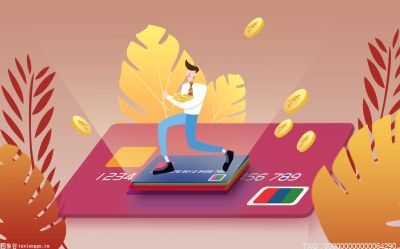 如何知道股票被什么基金重仓?基金重仓股票好吗安全吗?|环球微动态 如何知道股票被什么基金重仓?三种...
如何知道股票被什么基金重仓?基金重仓股票好吗安全吗?|环球微动态 如何知道股票被什么基金重仓?三种... -
 新股上市可以买入吗?公司上市原始股什么时候可以卖?|百事通 新股上市可以买入吗?新股上市后第...
新股上市可以买入吗?公司上市原始股什么时候可以卖?|百事通 新股上市可以买入吗?新股上市后第... -
 快消息!怎么用空气炸锅炸薯条 炸薯条冷冻和不冷冻有什么区别? 想必现在有很多小伙伴对于怎么用空...
快消息!怎么用空气炸锅炸薯条 炸薯条冷冻和不冷冻有什么区别? 想必现在有很多小伙伴对于怎么用空... -
 天下第一楼是什么?天下第一楼在哪个城市? 天下第一楼是什么天下第一楼是黄鹤...
天下第一楼是什么?天下第一楼在哪个城市? 天下第一楼是什么天下第一楼是黄鹤... -
 每日热点:24k金为什么金店不回收?24k黄金跟999黄金有什么区别? 24k金为什么金店不回收?1 24K金的...
每日热点:24k金为什么金店不回收?24k黄金跟999黄金有什么区别? 24k金为什么金店不回收?1 24K金的... -
 抑郁症是如何患上的?抑郁症最怕的菜是什么菜?|世界即时看 抑郁症是如何患上的?抑郁症病因尚...
抑郁症是如何患上的?抑郁症最怕的菜是什么菜?|世界即时看 抑郁症是如何患上的?抑郁症病因尚... -
 行政复议期限内会发生哪些情况导致执行暂停?行政复议有什么特点? 一、行政复议期限内会发生哪些情况...
行政复议期限内会发生哪些情况导致执行暂停?行政复议有什么特点? 一、行政复议期限内会发生哪些情况... -
 环球实时:系统关键项目启动慢的原因是什么?系统关键项开机慢怎么解决? 系统关键项目启动慢的原因是什么?1...
环球实时:系统关键项目启动慢的原因是什么?系统关键项开机慢怎么解决? 系统关键项目启动慢的原因是什么?1... -
 全球速递!鲍鱼壳上的“垃圾”是什么? 鲍鱼壳上的垃圾这些杂质可能包括海...
全球速递!鲍鱼壳上的“垃圾”是什么? 鲍鱼壳上的垃圾这些杂质可能包括海... -
 全球消息!洛神花茶的功效与作用有哪些?牛蒡茶喝了有什么作用? 洛神花茶的功效与作用有哪些?一、...
全球消息!洛神花茶的功效与作用有哪些?牛蒡茶喝了有什么作用? 洛神花茶的功效与作用有哪些?一、... -
 仙剑奇侠传三问情篇合击技有哪些?仙剑奇侠传三问情篇尸块表大全 仙剑奇侠传三问情篇合击技:合击技...
仙剑奇侠传三问情篇合击技有哪些?仙剑奇侠传三问情篇尸块表大全 仙剑奇侠传三问情篇合击技:合击技... -
 工行u盾的优势有哪些?工商银行u盾的用途是什么? 环球最新 工行u盾的优势有哪些?1 不要担心...
工行u盾的优势有哪些?工商银行u盾的用途是什么? 环球最新 工行u盾的优势有哪些?1 不要担心... -
 小规模季度不超过45万是含税还是不含税? 小规模纳税是什么意思?-每日精选 小规模季度不超过45万是含税还是不...
小规模季度不超过45万是含税还是不含税? 小规模纳税是什么意思?-每日精选 小规模季度不超过45万是含税还是不... -
 世界看点:linux系统的监听端口是什么?如何查看进程监听端口? linux系统的监听端口是什么?监听端...
世界看点:linux系统的监听端口是什么?如何查看进程监听端口? linux系统的监听端口是什么?监听端... -
 当前动态:学位证丢了怎么办?学位证丢了补办的方法是啥? 学位证丢了怎么办?如果不慎遗失了...
当前动态:学位证丢了怎么办?学位证丢了补办的方法是啥? 学位证丢了怎么办?如果不慎遗失了... -
 个别劳动关系的特点有什么? 个别劳动关系和集体劳动关系的比较在哪些方面? 个别劳动关系的特点有什么?个别劳...
个别劳动关系的特点有什么? 个别劳动关系和集体劳动关系的比较在哪些方面? 个别劳动关系的特点有什么?个别劳... -
 京东配送点是做什么的?有哪些配送时间? 我们在京东平台购物了后,基本第...
京东配送点是做什么的?有哪些配送时间? 我们在京东平台购物了后,基本第... -
 世界视点!卡方分布的定义是什么?卡方分布的性质是什么? 卡方分布的定义是什么?若n个相互...
世界视点!卡方分布的定义是什么?卡方分布的性质是什么? 卡方分布的定义是什么?若n个相互... -
 王者荣耀是几几年出的?王者荣耀是谁的创始人? 王者荣耀是几几年出的王者荣耀是20...
王者荣耀是几几年出的?王者荣耀是谁的创始人? 王者荣耀是几几年出的王者荣耀是20... -
 白鸭绒和灰鸭绒哪种好?灰鸭绒属于什么档次? 当前关注 白鸭绒和灰鸭绒哪种好?都好。白鸭...
白鸭绒和灰鸭绒哪种好?灰鸭绒属于什么档次? 当前关注 白鸭绒和灰鸭绒哪种好?都好。白鸭... -
 全球报道:ps仿制图章工具该怎么用?ps仿制图章工具怎么调大小? ps仿制图章工具该怎么用?打开ps导...
全球报道:ps仿制图章工具该怎么用?ps仿制图章工具怎么调大小? ps仿制图章工具该怎么用?打开ps导... -
 长期喝苦荞茶好吗?苦荞茶喝了会失眠吗 ? 苦荞茶是一种常见的饮品,味道醇香...
长期喝苦荞茶好吗?苦荞茶喝了会失眠吗 ? 苦荞茶是一种常见的饮品,味道醇香... -
 什么是环境污染?环境污染主要分为哪四大类? 什么是环境污染?环境污染是指人类...
什么是环境污染?环境污染主要分为哪四大类? 什么是环境污染?环境污染是指人类... -
 新债停牌多久再交易?如何判断新债的好坏?|每日报道 新债停牌多久再交易?1、若是涨跌幅...
新债停牌多久再交易?如何判断新债的好坏?|每日报道 新债停牌多久再交易?1、若是涨跌幅... -
 股票爆仓是什么意思?爆仓是不是本金都没了? 股票爆仓是什么意思?简单来说股票...
股票爆仓是什么意思?爆仓是不是本金都没了? 股票爆仓是什么意思?简单来说股票... -
 行政复议期间执行是否会暂停?行政复议的期限是多久? 一、行政复议期间执行是否会暂停行...
行政复议期间执行是否会暂停?行政复议的期限是多久? 一、行政复议期间执行是否会暂停行... -
 场内基金申购是什么意思?场内申购和场内认购的区别是什么? 环球热议 场内基金申购是什么意思?场内货币...
场内基金申购是什么意思?场内申购和场内认购的区别是什么? 环球热议 场内基金申购是什么意思?场内货币... -
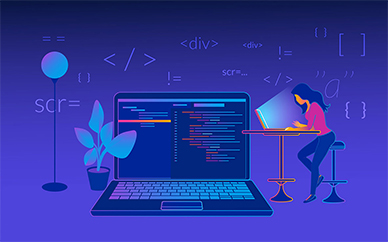 Steam游戏搬砖收益是怎么样的?CSGO全局阴影效果怎么设置? 世界快播报 CSGO游戏玩家最着迷的,便是通过开...
Steam游戏搬砖收益是怎么样的?CSGO全局阴影效果怎么设置? 世界快播报 CSGO游戏玩家最着迷的,便是通过开... -
 世界快看点丨24K金是指怎样的黄金?黄金18k和24k之间有什么区别? 24K金是指怎样的黄金?24金其实是事...
世界快看点丨24K金是指怎样的黄金?黄金18k和24k之间有什么区别? 24K金是指怎样的黄金?24金其实是事... -
 什么人不适合喝苦荞茶?怎么喝苦荞茶减肥? 今亮点 苦荞茶是一种常见的饮品,味道醇香...
什么人不适合喝苦荞茶?怎么喝苦荞茶减肥? 今亮点 苦荞茶是一种常见的饮品,味道醇香... -
 岗位评价的意义有什么内容? 岗位评价的作用表现在哪里? 岗位评价的意义有什么内容?1)可以...
岗位评价的意义有什么内容? 岗位评价的作用表现在哪里? 岗位评价的意义有什么内容?1)可以... -
 卢卡申科:普里戈任目前不在白俄罗斯 卢卡申科:普里戈任目前不在白俄罗斯
卢卡申科:普里戈任目前不在白俄罗斯 卢卡申科:普里戈任目前不在白俄罗斯